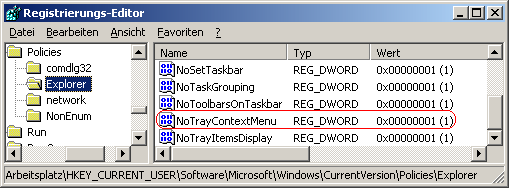|
Betriebssystem: Windows 98, Windows Me, Windows NT, Windows 2000, Windows XP, Windows 2003, Windows Vista, Windows 7, Windows 8
|
|
Wird mit der rechten Maustaste auf die Taskleiste oder auf ein Element (Uhr, Startmenü, Taskleistenschaltflächen) der Taskleiste geklickt, so wird das entsprechende Kontextmenü angezeigt. Dieser Schlüssel in der Registrierungsdatei deaktiviert alle Kontextmenüs der Taskleiste. Diese Einstellung hindert aber einen Benutzer nicht daran, die Befehle des Kontextmenüs anderweitig auszuführen.
Hinweis: Die Kontextmenüs der Symbole im Infobereich und der Programmschaltflächen werden aber weiterhin angezeigt.
So geht's:
- Starten Sie ...\windows\regedit.exe bzw. ...\winnt\regedt32.exe.
- Klicken Sie sich durch folgende Schlüssel (Ordner) hindurch:
HKEY_CURRENT_USER
Software
Microsoft
Windows
CurrentVersion
Policies
Explorer
Falls der letzte Schlüssel noch nicht existiert, dann müssen Sie diesen erstellen. Dazu klicken Sie mit der rechten Maustaste in das rechte Fenster. Im Kontextmenü wählen Sie "Neu" > "Schlüssel".
- Doppelklicken Sie auf den Schlüssel "NoTrayContextMenu".
Falls dieser Schlüssel noch nicht existiert, dann müssen Sie ihn erstellen. Dazu klicken Sie mit der rechten Maustaste in das rechte Fenster. Im Kontextmenü wählen Sie "Neu" > "DWORD-Wert" (REG_DWORD). Als Schlüsselnamen geben Sie "NoTrayContextMenu" ein.
- Ändern Sie den Wert ggf. von "0" (aktiviert) auf "1" (deaktiviert).
- Die Änderungen werden ggf. erst nach einem Neustart aktiv.
Hinweise:
- NoTrayContextMenu:
0 = Das Kontextmenü der Taskleiste kann aufgerufen werden. (Standard)
1 = Das Kontextmenü der Taskleiste sowie aller Elemente wird deaktiviert.
- Ändern Sie bitte nichts anderes in der Registrierungsdatei. Dies kann zur Folge haben, dass Windows und/oder Anwendungsprogramme nicht mehr richtig arbeiten.
Windows NT4-Hinweis:
- Diese Einstellung wird erst ab Service Pack 2 oder höher unterstützt.
Querverweis:
|